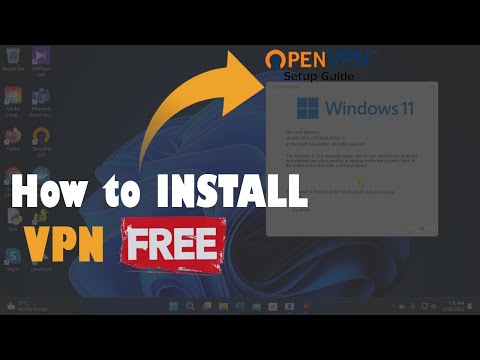Gắn một ảnh ISO trong Windows 8, 8.1 hoặc 10
Trên Windows 8 và 10, Windows có khả năng gắn kết cả tệp hình ảnh đĩa ISO và tệp hình ảnh ổ cứng ảo VHD. Bạn có ba lựa chọn. Bạn có thể:
- Bấm đúp vào một tập tin ISO để gắn kết nó. Điều này sẽ không hoạt động nếu bạn có các tệp ISO được liên kết với một chương trình khác trên hệ thống của bạn.
- Nhấn chuột phải vào tập tin ISO và chọn tùy chọn “Mount”.
- Chọn tệp trong File Explorer và nhấp vào nút "Gắn kết" trong tab "Công cụ hình ảnh đĩa" trên ruy-băng.


Gắn một ảnh ISO trong Windows 7 hoặc Vista
Trên các phiên bản Windows cũ hơn, bạn sẽ cần một ứng dụng của bên thứ ba để gắn các tệp hình ảnh ISO. Chúng tôi thích WinCDEmu, một chương trình gắn đĩa đơn giản và mã nguồn mở. Nó hỗ trợ các tập tin ISO và các định dạng ảnh đĩa khác.
WinCDEmu thậm chí còn hữu ích trên Windows 8 và 10, nơi nó sẽ cho phép bạn gắn các tệp hình ảnh BIN / CUE, NRG, MDS / MDF, CCD và IMG mà Windows vẫn không cung cấp hỗ trợ được tích hợp sẵn.
Cài đặt WinCDEmu và cho phép nó cài đặt trình điều khiển phần cứng mà nó yêu cầu. Sau khi bạn thực hiện, chỉ cần nhấp đúp vào một tệp hình ảnh đĩa để gắn kết nó. Bạn cũng có thể nhấp chuột phải vào tệp hình ảnh đĩa và nhấp vào “Chọn ký tự ổ đĩa & gắn kết” trong menu ngữ cảnh.